อะไรทำให้โปรแกรมแก้ไขเสียงพิเศษ พวกเราบางคนต้องการเพียงแค่เครื่องมือที่สามารถแปลงไฟล์เป็นรูปแบบต่าง ๆ มีตัวเลือกการแยกไฟล์และการเข้าร่วมขั้นพื้นฐานและมีเอฟเฟ็กต์บางอย่างมักจะเลือกใช้ตัวแก้ไขเฉพาะสำหรับแต่ละฟังก์ชั่นแยกต่างหากเช่น Wave Editor . ส่วนคนอื่น ๆ จะไม่มีทางเลือกน้อยกว่าตัวเลือกการแก้ไขเต็มรูปแบบพร้อมโซโนแกรมการวิเคราะห์สเปกตรัมและออสซิลโลสโคปอินพุต / เอาต์พุต Wavosaur หรือ Audacity อาจเป็นตัวเลือกที่ดีสำหรับพวกเขา แต่ถ้าคุณเป็นมือใหม่ที่กำลังมองหาตัวเลือกขั้นสูงโดยไม่คำนึงถึงตัวคุณเอง AV Audio Editor สามารถเป็นสะพานที่ดี การรวมแอคชั่นการแก้ไขอย่างรวดเร็วและเครื่องมือแก้ไขที่ทรงพลังแอพ Windows นี้มีบางสิ่งให้ทุกคนลอง
มีลิงค์ดาวน์โหลดที่ด้านล่างของหน้า แยกไฟล์ติดตั้งออกจากไฟล์ ZIP ที่ดาวน์โหลดมาแล้วรันเพื่อเริ่มการติดตั้ง
สำหรับโปรแกรมที่ซับซ้อนผู้ใช้ AV Audio Editorอินเตอร์เฟสค่อนข้างง่าย หากต้องการนำเข้าไฟล์เสียงให้ใช้ปุ่ม "เปิด" บนแถบเครื่องมือหรือเพียงลากและวางไฟล์ที่ต้องการลงในแผงไฟล์ทางด้านซ้าย
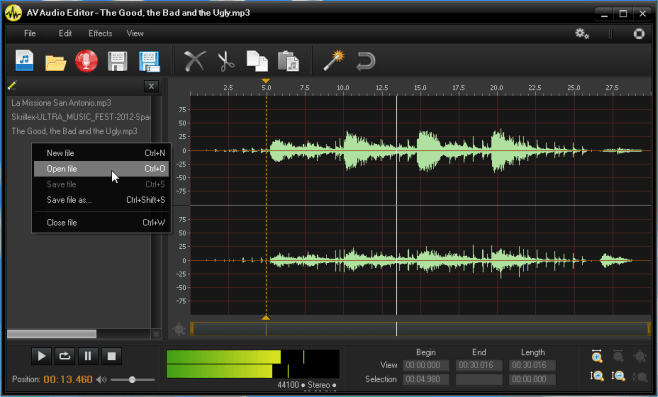
คุณสามารถเพิ่มได้หลายไฟล์พร้อมกัน ในการลบไฟล์ให้เลือกไฟล์และกดปุ่มกากบาทบนเพลย์ลิสต์ คลิกขวาที่ไฟล์และเลือก "ปิดไฟล์" จากเมนูจะทำเช่นเดียวกัน
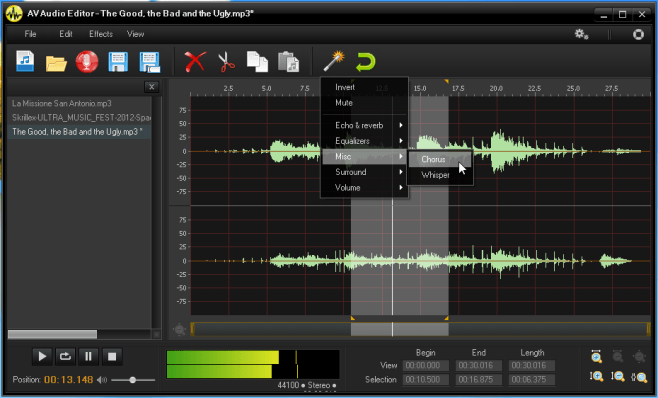
เพื่อที่จะใช้เอฟเฟกต์พิเศษคลิกและลากเคอร์เซอร์ของเมาส์ไปที่รูปคลื่น การเลือกจะถูกเน้นด้วยสีเทา หากคุณต้องการทำการเลือกที่แม่นยำยิ่งขึ้นลองใช้ฟิลด์เวลาที่ด้านล่าง การระบุเวลา "เริ่มต้น" และ "สิ้นสุด" ภายใต้ "การเลือก" จะเน้นส่วนที่แน่นอนของแทร็กในหน้าจอ คุณยังสามารถใช้ประโยชน์จากแผงควบคุมการซูม AV Audio Editor ที่ด้านล่างขวาที่ให้คุณซูมเข้าหรือออกจากการแสดงรูปคลื่นทั้งในแนวนอนและแนวตั้งเพื่อช่วยให้คุณเลือกสิ่งที่ต้องการได้อย่างแม่นยำ
คุณไม่จำเป็นต้องเลือกถ้าคุณวางแผนที่จะใช้เอฟเฟกต์กับไฟล์ทั้งหมด การควบคุมการเล่นจะปรากฏที่ด้านซ้ายล่างของส่วนต่อประสานผู้ใช้
มีปุ่มแถบเครื่องมือสำหรับลบ, ตัด, คัดลอกและวางและเลิกทำ ไม้กายสิทธิ์ ‘ใช้เอฟเฟกต์เสียง’ มอบเมนูเอฟเฟกต์ต่าง ๆ ให้คุณลอง การคลิกเอฟเฟกต์พิเศษจะปรากฏขึ้นเพื่อเปิดหน้าต่างที่คุณสามารถปรับเอฟเฟกต์ตามความพึงพอใจของคุณก่อนนำไปใช้ คุณสามารถฟังเพลงโดยมีและไม่มีการเปลี่ยนแปลงที่นำไปใช้ที่นั่นโดยใช้ปุ่มแสดงตัวอย่างและสลับเอฟเฟกต์เปิดและปิดโดยใช้ช่องทำเครื่องหมาย ‘พลังงาน’
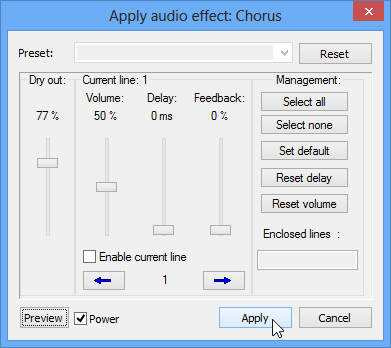
เมื่อเสร็จแล้วก็ถึงเวลาบันทึก มีมากกว่าหนึ่งโหลรูปแบบให้คุณเลือกรวมถึง aac, mp4, mp3, raw, wv, wma และอื่น ๆ คุณสามารถบันทึกการเปลี่ยนแปลงโดยเขียนทับไฟล์ก่อนหน้าด้วยไฟล์ใหม่นี้หรือสร้างไฟล์ใหม่ หลังจากคุณคลิกบันทึกกล่องโต้ตอบอื่นจะปรากฏขึ้นโดยมีตัวเลือกการเข้ารหัสเพิ่มเติมดังที่แสดงด้านล่าง
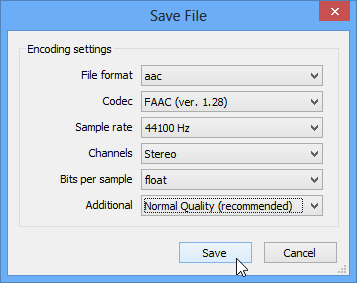
หลังจากบันทึกไฟล์ใหม่จะเพิ่มตัวเองลงในเพลย์ลิสต์ คุณสามารถตรวจสอบผลลัพธ์โดยการเล่นอีกครั้ง
คุณสามารถสร้างไฟล์เสียงใหม่ตั้งแต่ต้นโดยคลิกที่ปุ่มไฟล์ใหม่หรือเลือกตัวเลือกจากเมนูไฟล์ คุณสามารถระบุอัตราตัวอย่างและจำนวนช่องเมื่อสร้าง
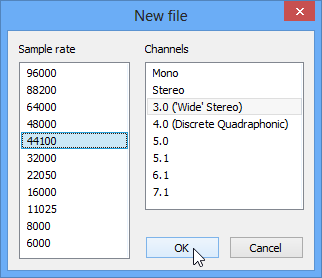
เมื่อสร้างแล้วคุณสามารถใช้ปุ่ม Mic จากแถบเครื่องมือสำหรับบันทึกเสียงสำหรับมันและใช้เอฟเฟ็กต์แบบเดียวกันกับมันหลังจากนั้นตามวิธีที่คุณใช้กับไฟล์ที่มีอยู่ คุณจะต้องดาวน์โหลด AV Audio & Sound Recorder ฟรีเพื่อวัตถุประสงค์และแอพจะให้คุณทำเช่นนั้นในครั้งแรกที่คุณใช้ปุ่มบันทึก เครื่องบันทึกหลายอุปกรณ์นี้จะช่วยให้คุณสามารถบันทึกเสียงหรือสัญญาณเสียงใด ๆ จากคอมพิวเตอร์ของคุณ
AV Audio Editor ถือได้ว่าเป็นส่วนหนึ่งของชุดรวมของซอฟต์แวร์แก้ไขที่แตกต่างกันที่นำเสนอโดยนักพัฒนาเช่นเดียวกับ AV Audio & Sound Recorder หากต้องการดูว่าซอฟต์แวร์อื่นใดที่คุณสามารถรวมเข้ากับเครื่องมือแก้ไขให้คลิกไอคอนสองเกียร์ที่วางไว้ในพื้นที่ด้านขวาบนของอินเทอร์เฟซแล้วเลือกจากเมนูแบบเลื่อนลง
ดาวน์โหลด AV Audio Editor













ความคิดเห็น